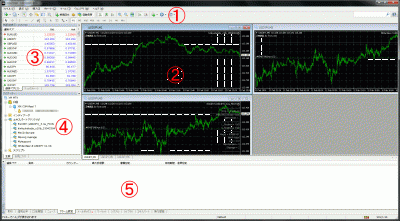MT4の画面構成について
MT4とEAを準備したらさっそく自動売買を試したいですよね。ここでは、MT4の基本的な操作画面についての説明をまとめてみました。自動売買を行うだけであれば、MT4の基本操作がわかれば大丈夫です。まず、基本画面で表示されている内容について確認しましょう。説明事項の頭に番号を振りましたので、これをMT4の基本画面に表示しておきます。
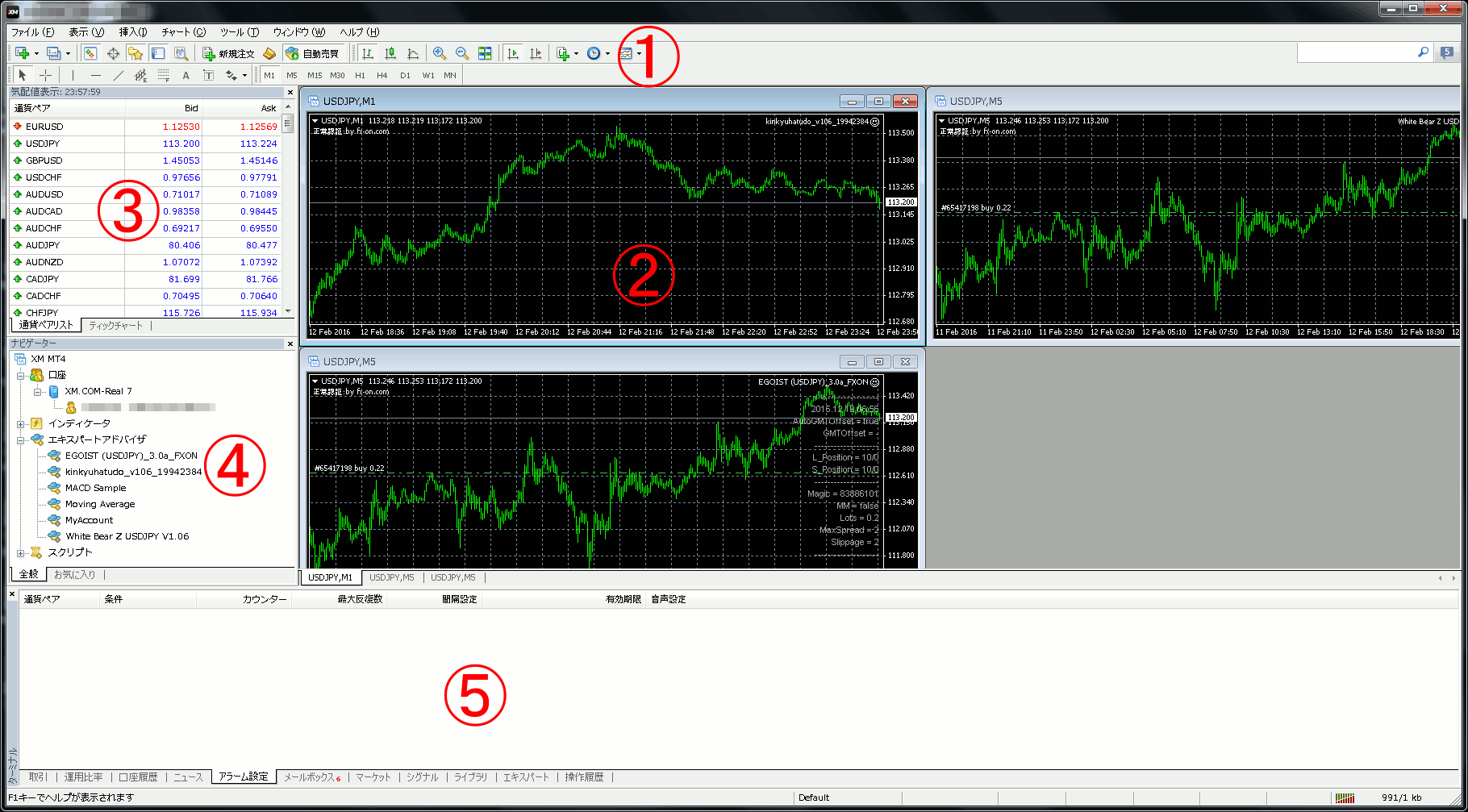
①メニューとショートカットボタン
MT4の操作は、この上にあるメニューとショートカットのボタンを使って操作を行います。ここで普段使う操作のボタンやメニューを覚えてしまえば、MT4の操作は簡単です。EAを使ったFX自動売買をするだけであれば、全部の機能を覚える必要はありません。レアなコマンドは使いながら覚えていけばいいですね。
②チャートウィンドー
各通貨のチャートを表示させる場所です。MT4でFX自動売買を行うためには、該当する通貨ペアを表示させることになります。また、その他のインジゲーターの利用やフォワードテスト結果を公表したい場合は、その都度別にチャートを開いておくことが必要です。ただし、多くのチャートを開ことはシステムの多くのメモリーを消費することになるので、いくらでも表示すればよいというものではなく、実際に使用を予定する必要最小限のウィンドーとするのが望ましいです。
③気配表示ウィンドー
サーバーからMT4に提供されているリアルタイムの値動きをこのウィンドーに表示しています。表示される通貨ペアは、任意で選んで表示することができます。マーケットが動いている間は、値動きが逐次表示されています。このウィンドーから為替の取引や、チャートを表示するための指示を行うことができます。
④ナビゲーターウィンドー
接続している口座情報や各ツール、自動売買を行うEA、インジゲーター等のMT4で利用可能な情報が表示されているウィンドーです。このウィンドーはFX自動売買を行うためにはとても重要な場所となります。このウィンドーに表示されていないEA等は使うことができません。ここから利用するEAを選び、チャートウィンドーに反映させることで、自動売買のシステムを動作させることができます。
⑤ターミナルウィンドー
取引データや保有しているポジション、いままでの取引履歴を確認することができる場所になります。また、エラーが生じた場合の記録や操作履歴も確認することができます。一定の期間に絞り、損益を確認したりする場合もこのウィンドーを利用します。
MT4の基本的な画面の内容についてご説明しました。
by goldbridge